Cómo iniciar el número de página en la página 2 o 3 en Google Docs
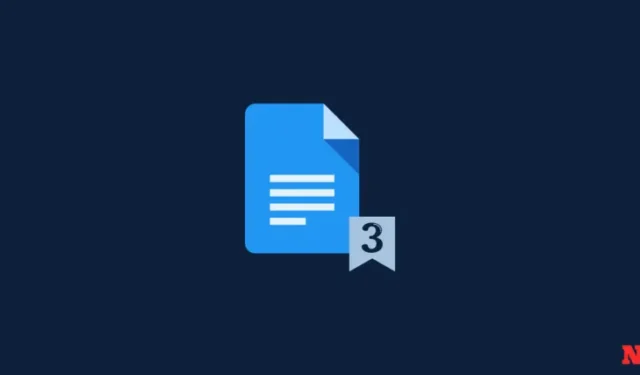
Agregar números de página a un documento es una excelente manera de realizar un seguimiento de su contenido. Le ayudan a mantener sus documentos organizados y, al mismo tiempo, garantizan que pueda reordenarlos fácilmente según sus necesidades si alguna vez los necesita. Google Docs le permite insertar fácilmente un número de página en un documento. Incluso tienes la opción de ocultar el número de página de la primera página de tu documento. Pero, ¿qué sucede si desea comenzar a numerar las páginas desde una página específica de su documento? Bueno, esto es posible pero requiere un enfoque ligeramente sofisticado. Echemos un vistazo a cómo iniciar la numeración de páginas desde una página específica en Google Docs.
Cómo iniciar el número de página en la página 2 o 3 en Google Docs en PC
Comenzar números de página desde una página específica requiere un uso inteligente de los saltos de sección en un documento de Google Docs. Siga cualquiera de las guías a continuación para ayudarlo con el proceso.
Guía de GIF:
Puedes encontrar una imagen GIF nuestra que cubre toda la guía aquí. (Dado que su tamaño es bastante grande para un archivo de imagen de 20 MB, decidimos no cargarlo automáticamente y darle la opción de descargarlo si lo necesita).
Guía paso por paso:
A continuación le mostramos cómo puede comenzar a numerar páginas desde una página específica en Google Docs. Siga los pasos a continuación para ayudarlo con el proceso.
- Abre docs.google.com en tu navegador, abre el documento y mueve el cursor al lugar donde deseas comenzar la numeración de páginas desde un página específica.
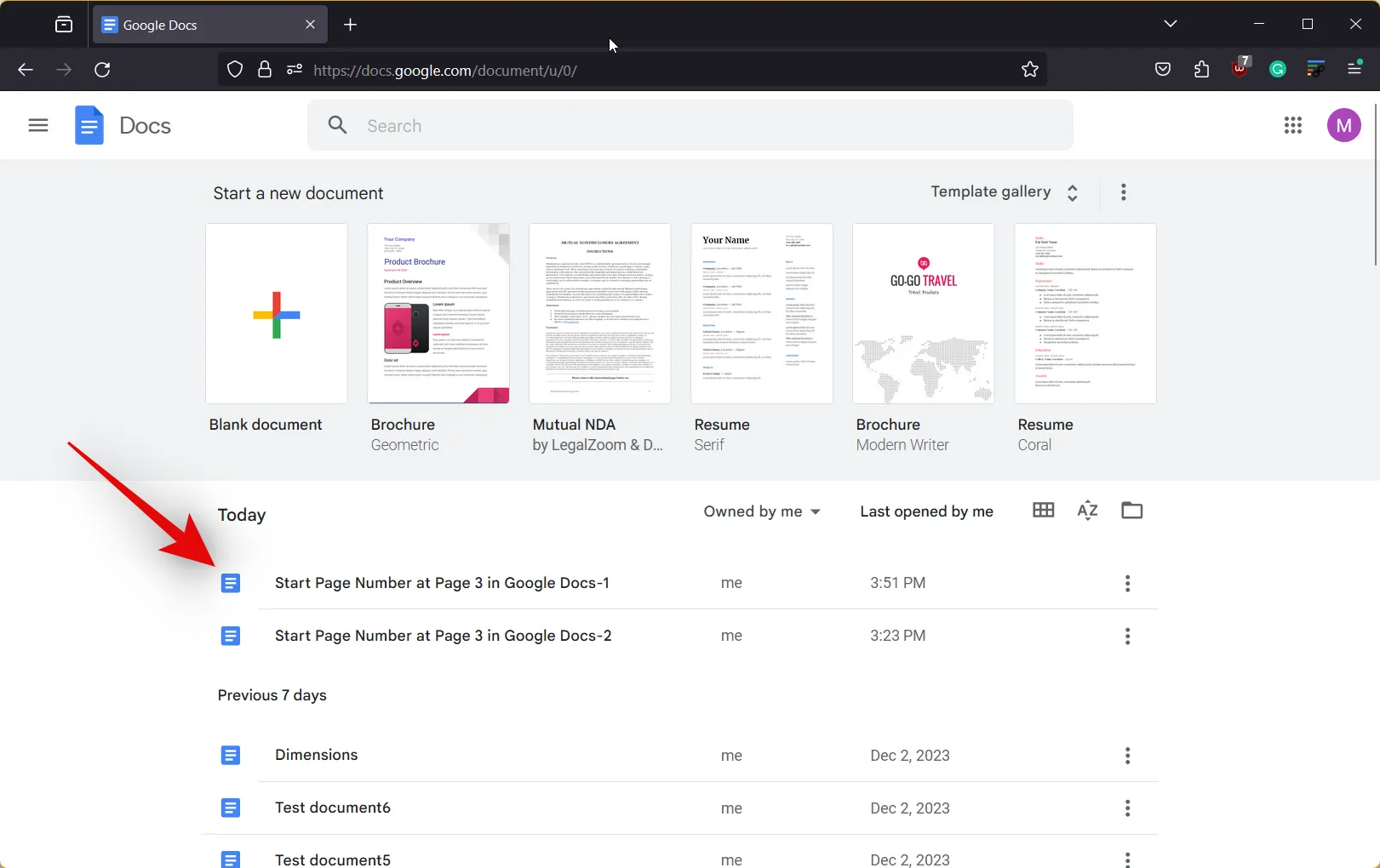
- Ahora, coloque el cursor en la parte superior de la última página donde no desea que aparezcan los números de página. Usaremos un documento de demostración con marcadores de posición en la parte superior de cada página para que pueda seguir fácilmente el proceso.
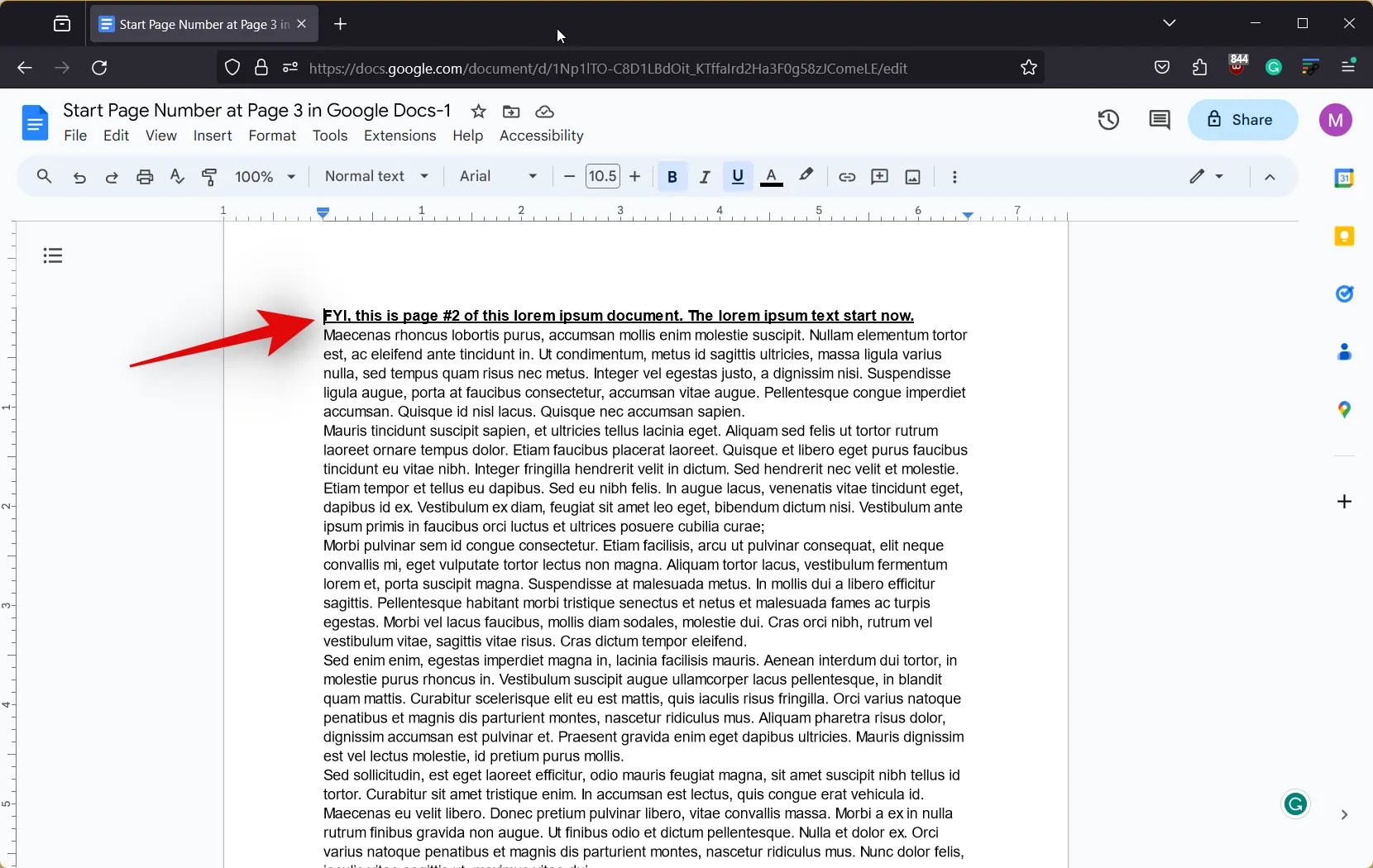
- Ahora haz clic en Insertar en la parte superior y coloca el cursor sobre Separar.
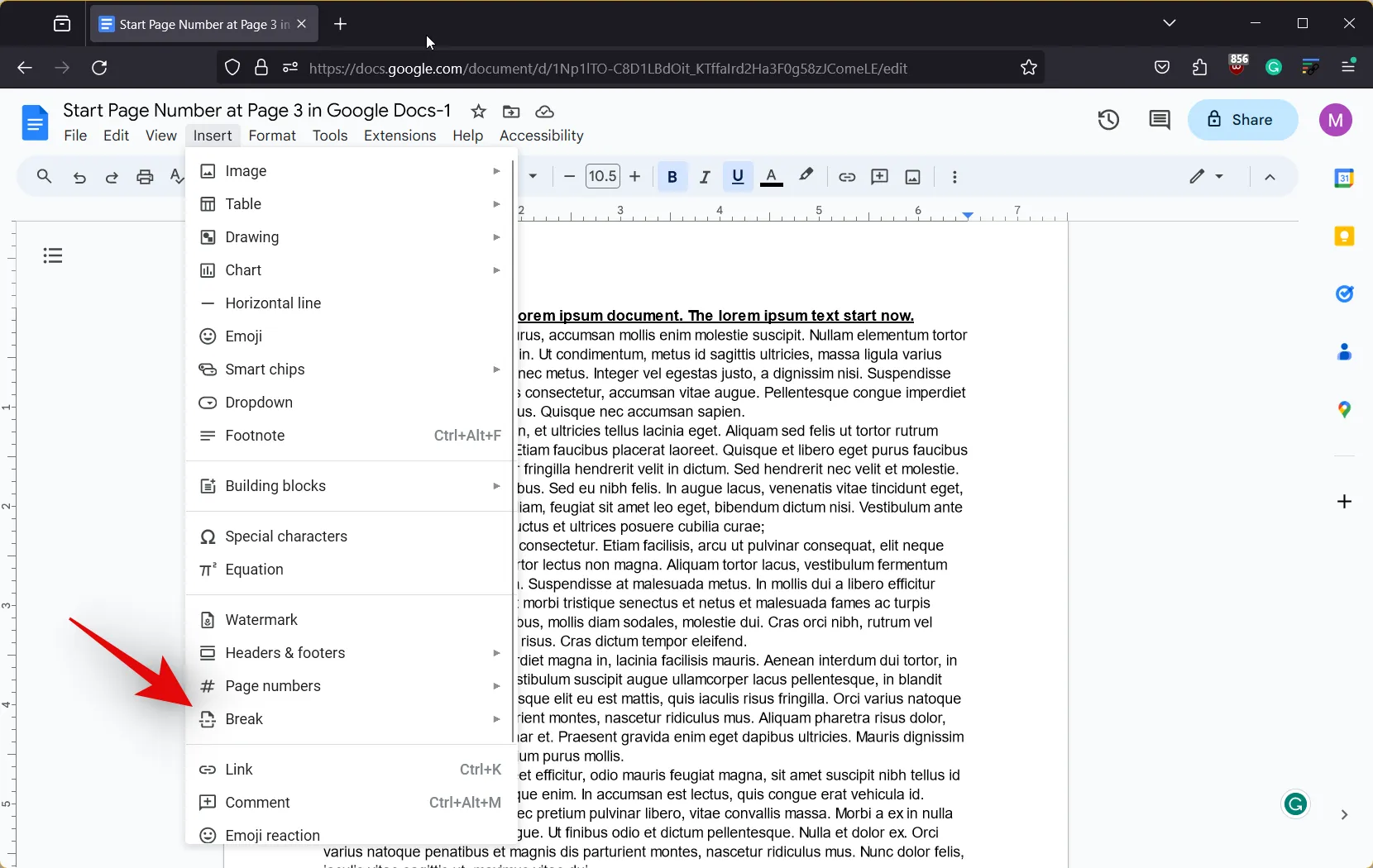
- Seleccione Salto de sección (continuo). Ahora se insertará un salto de sección en la parte superior de la página seleccionada.
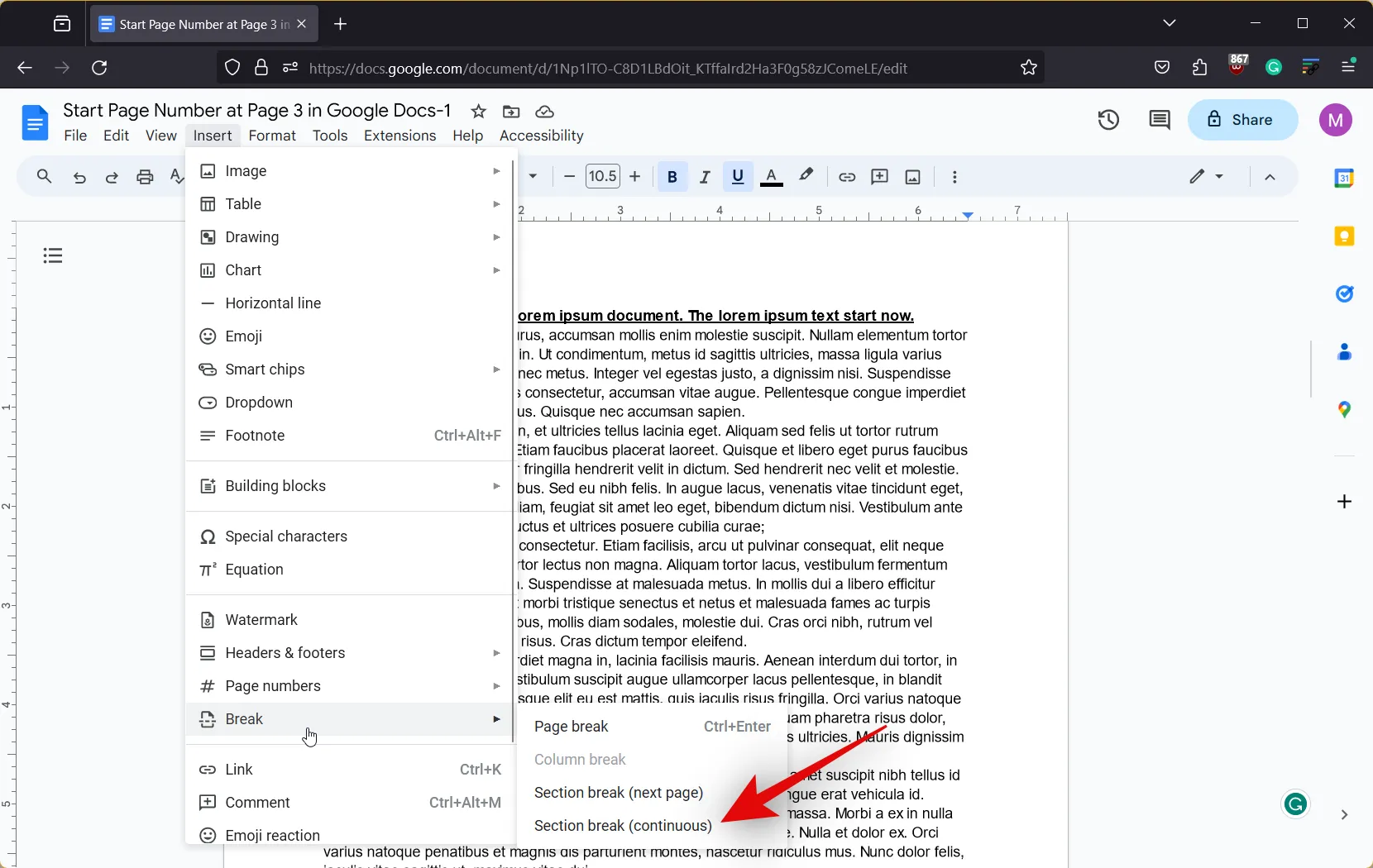
- Ahora desplácese hacia abajo hasta la primera página de la sección donde desea que comiencen los números de página y coloque el cursor en la parte superior.
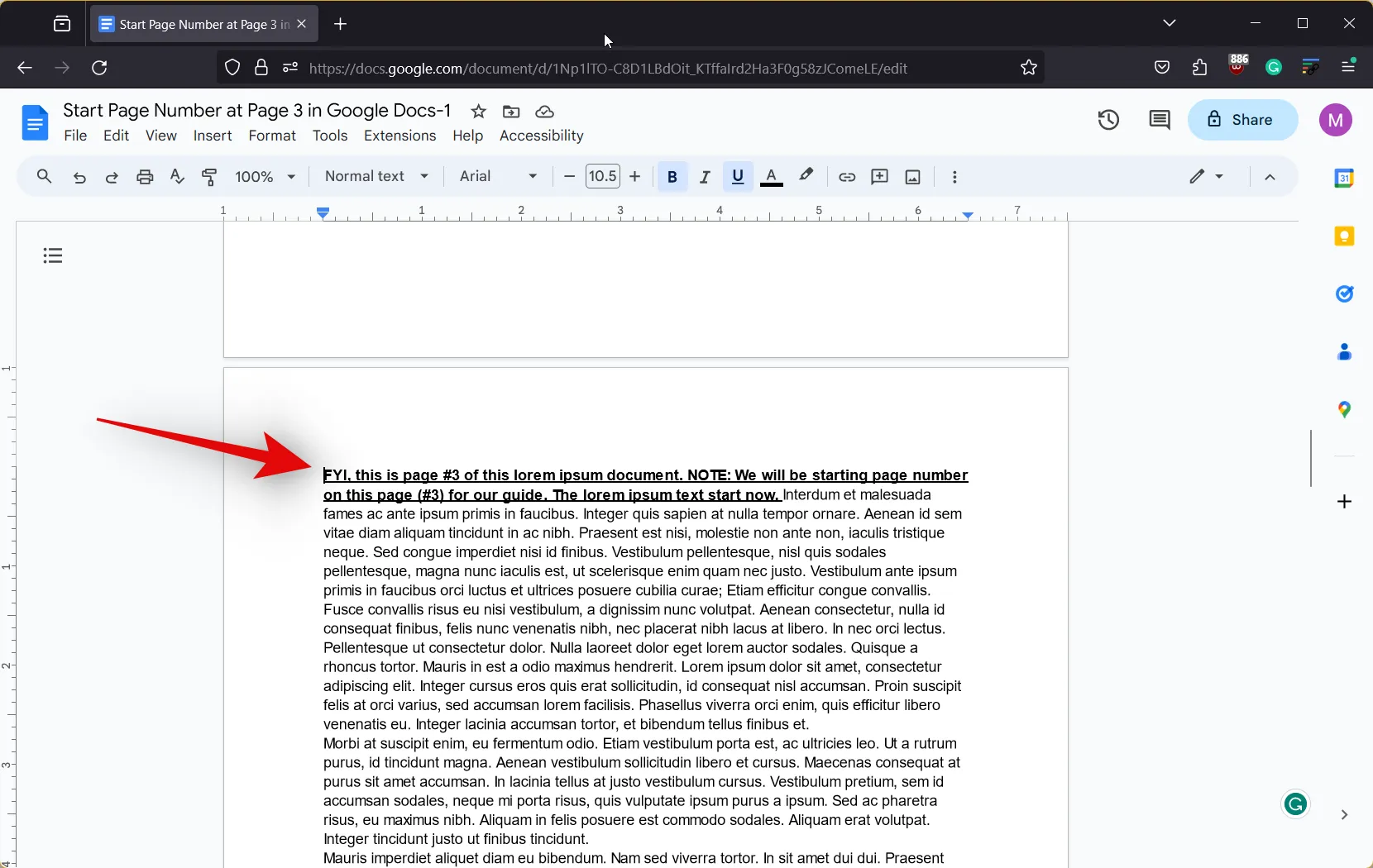
- Como hicimos antes, haga clic en Insertar, coloque el cursor sobre Separar, < a i=4>y seleccione Salto de sección (continuo).
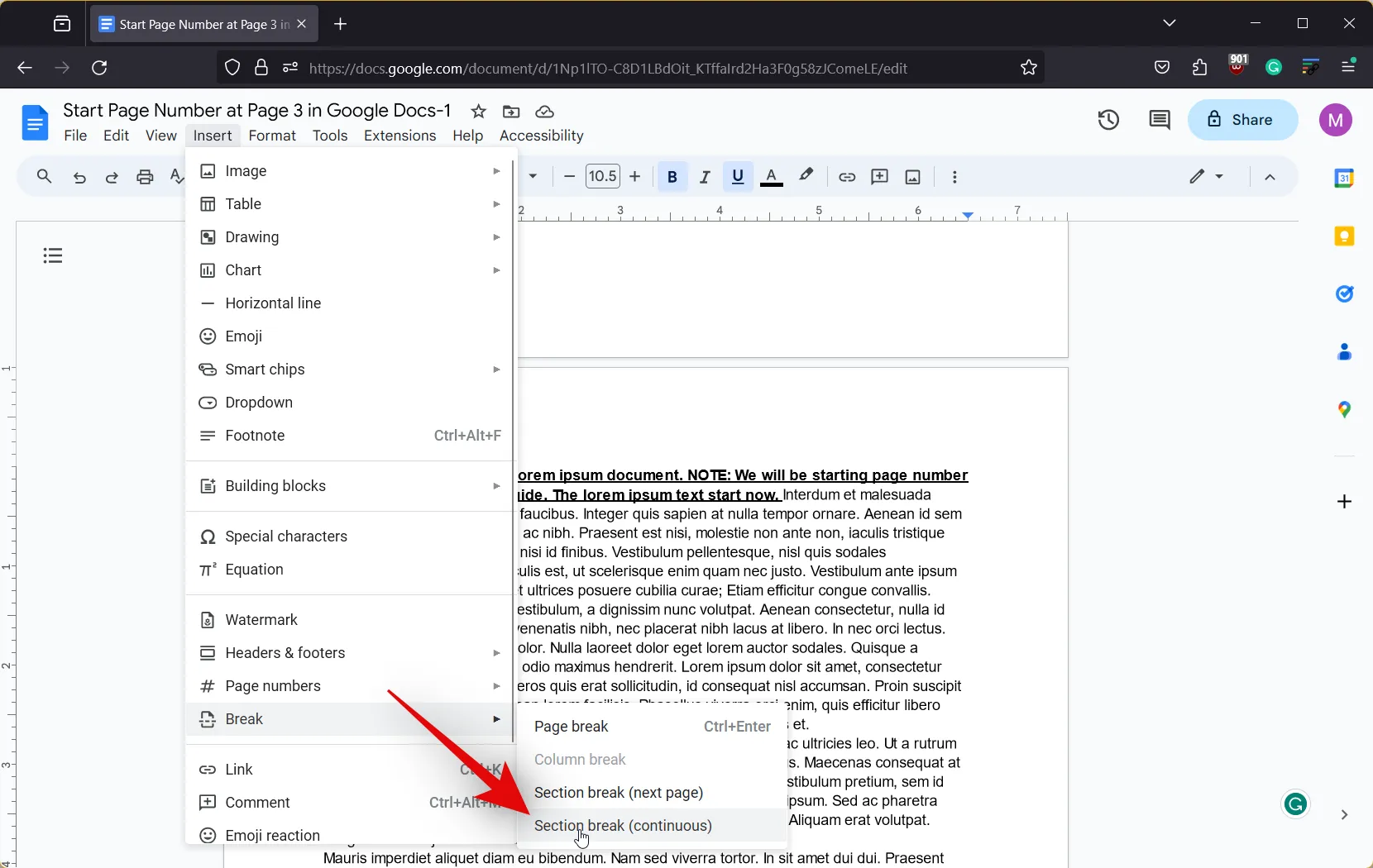
- Ahora dirígete a la primera página donde insertamos el primer salto de sección y coloca el cursor en la parte superior.
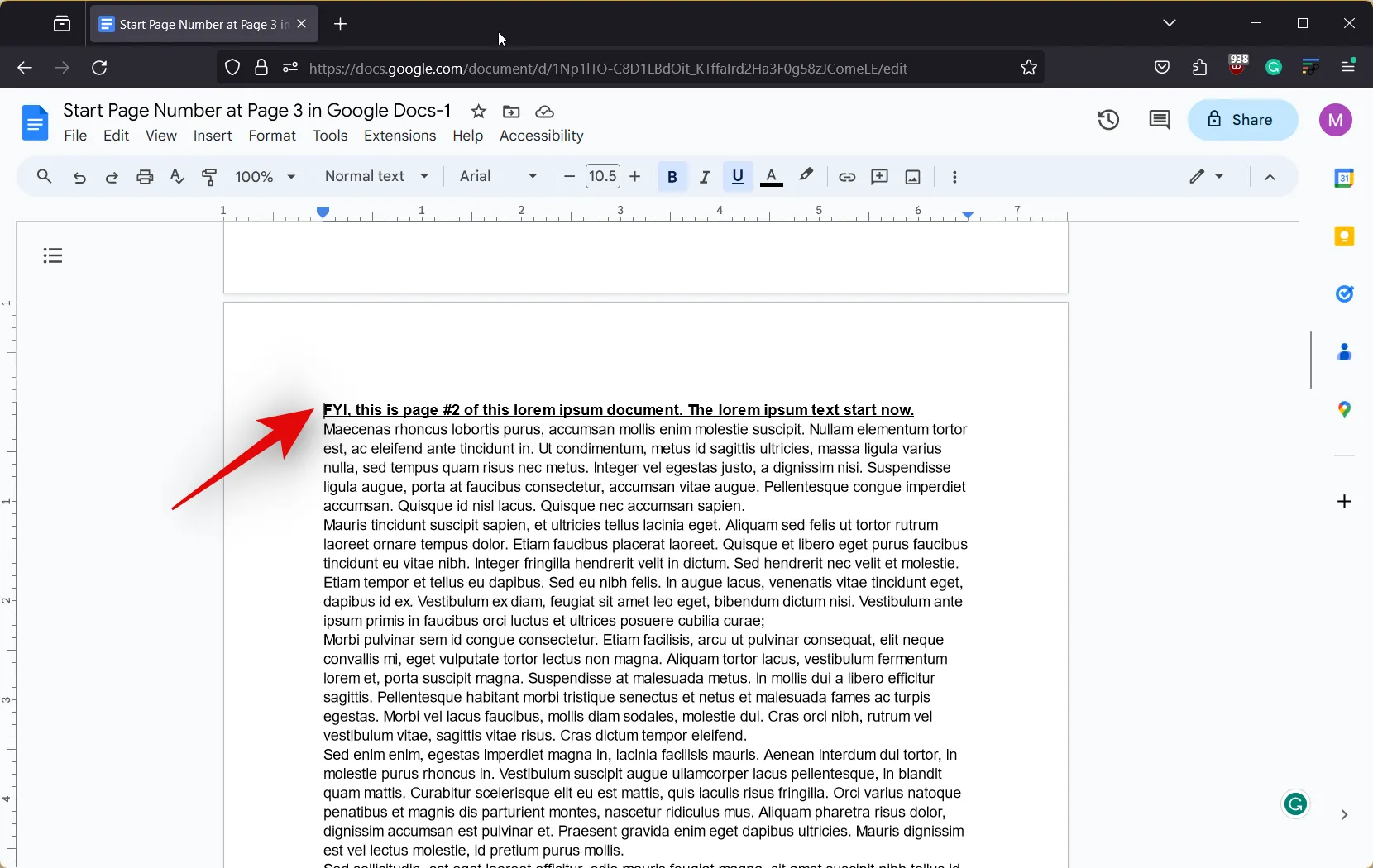
- Ahora haz clic en Insertar en la parte superior.
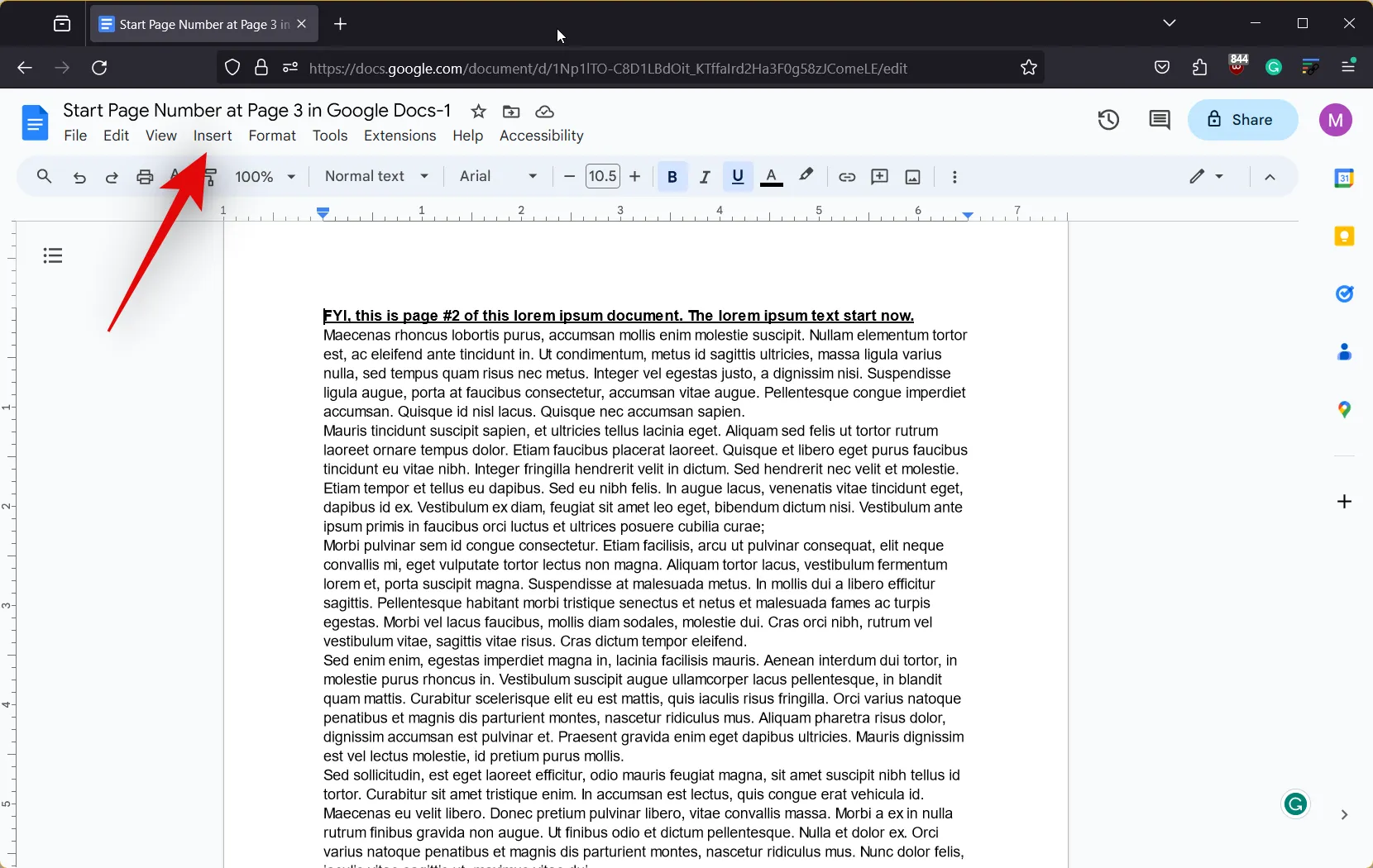
- Pasa el cursor sobre Encabezados y etiquetas. pies de página y haga clic en Encabezado.
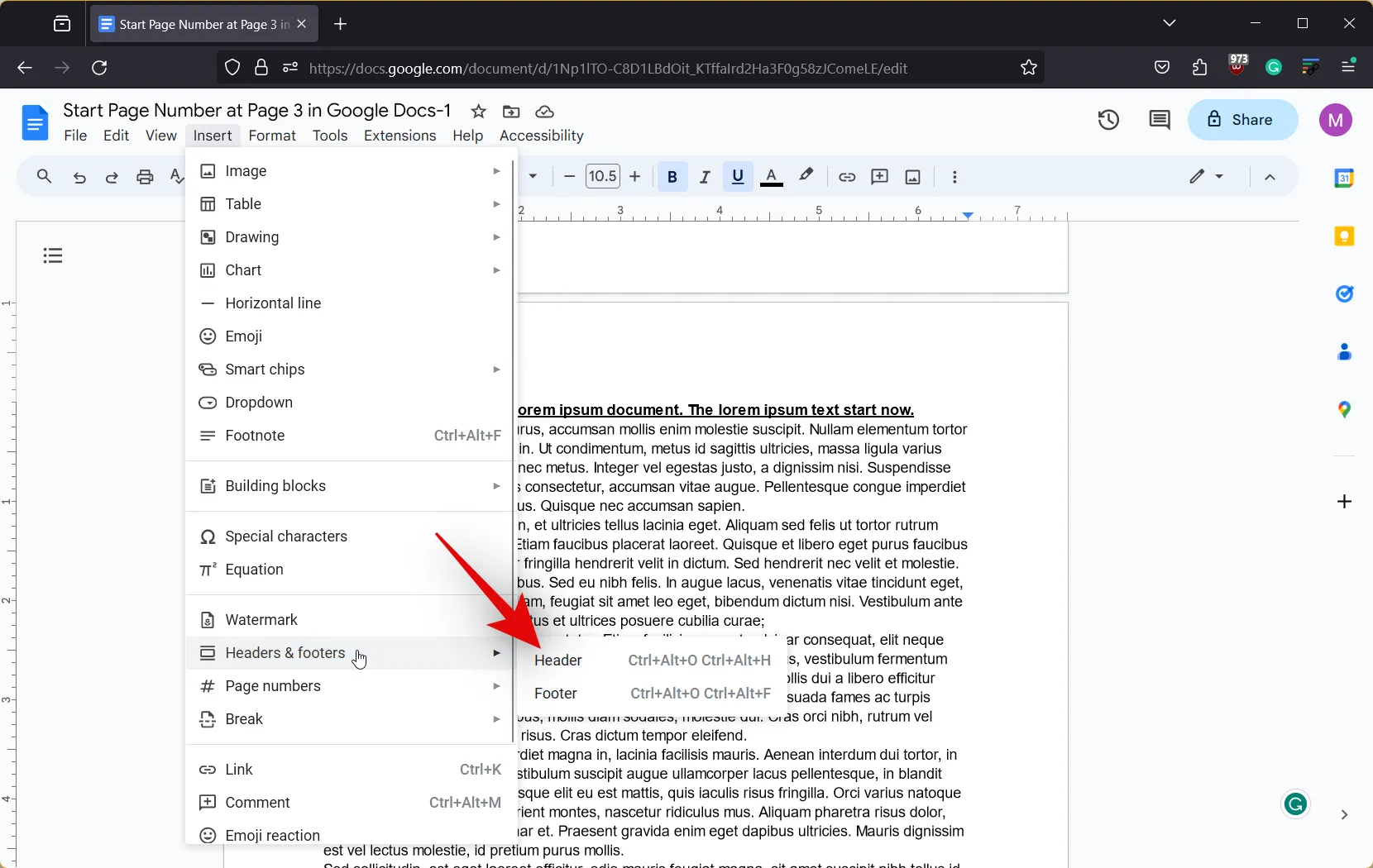
- Ahora haga clic y marque la casilla Primera página diferente.
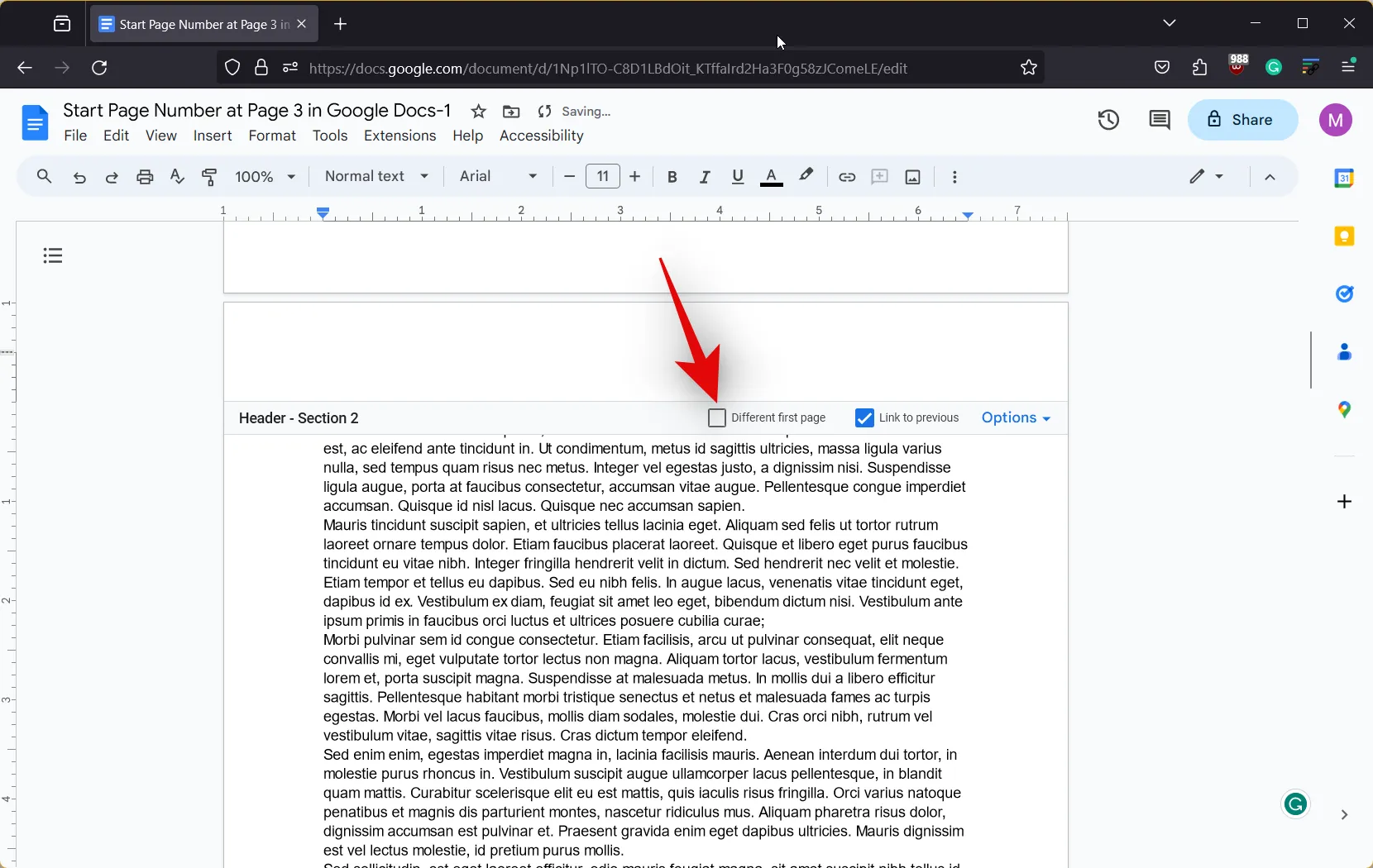
- A continuación, desplácese hacia abajo hasta la última página donde insertamos el salto de sección y haga clic y desmarque la casilla Enlace al anterior.< /span>

- Una vez hecho esto, haga clic en Insertar en la parte superior y coloque el cursor sobre Números de página
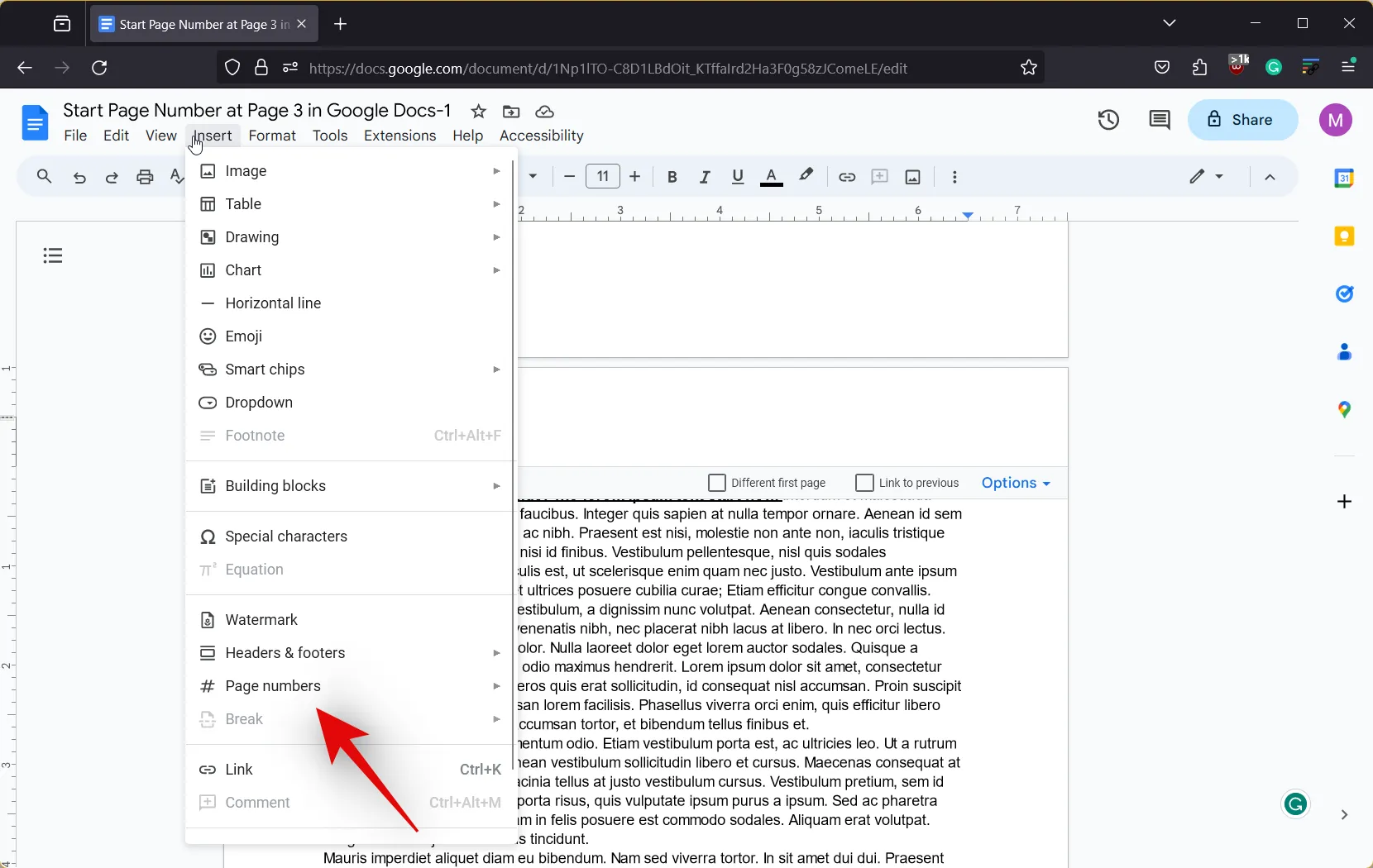
- Seleccione su formato de número de página preferido de una de las opciones preestablecidas.

- Una vez añadidos los números de página, tendrán en cuenta las páginas anteriores.
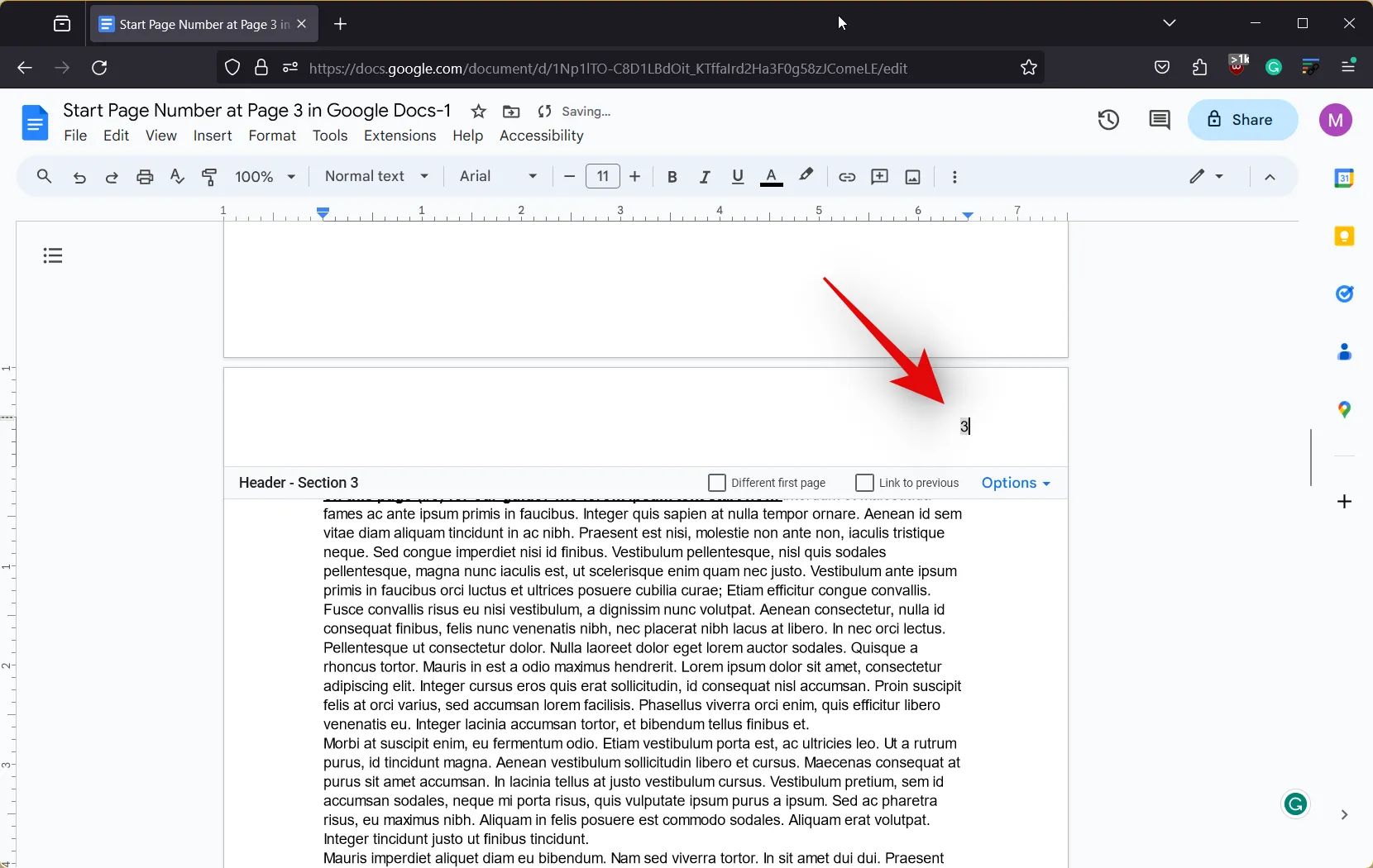
- No te preocupes, haz clic en Opciones en el encabezado o pie de página.
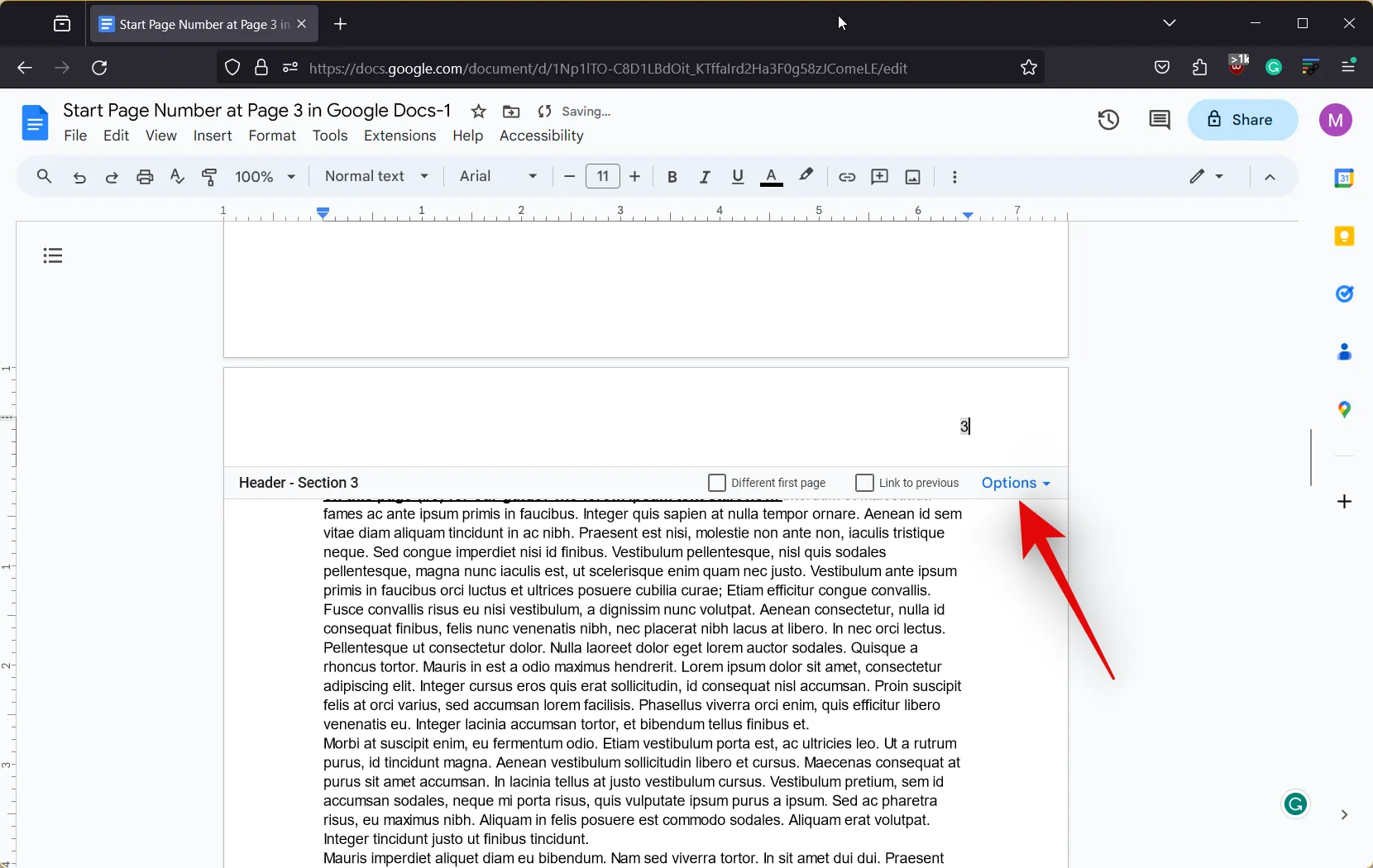
- Haga clic y seleccione Números de página.
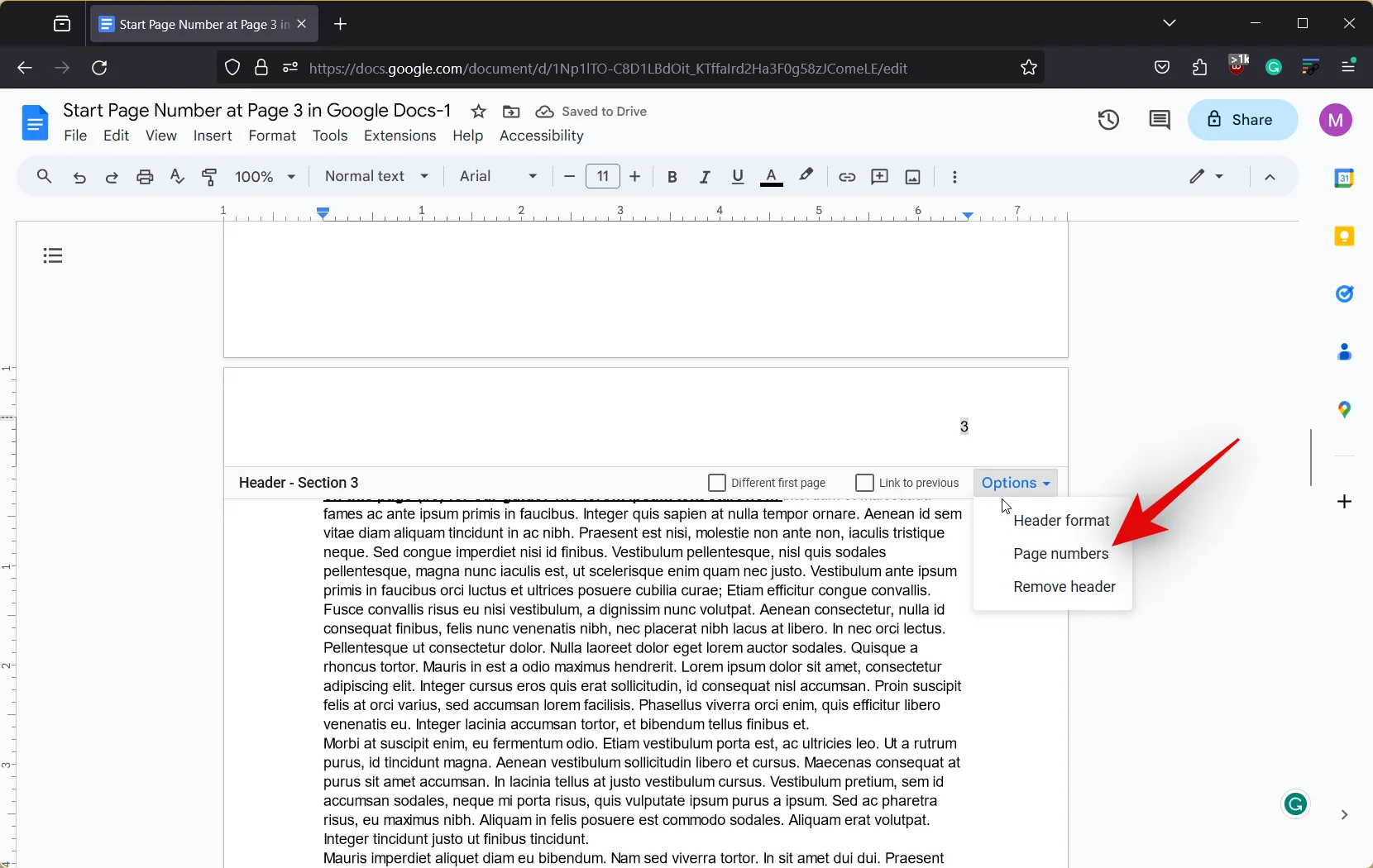
- Ahora deje cada opción en su valor predeterminado e ingrese 1 junto a Comenzar en .Numeraciónen
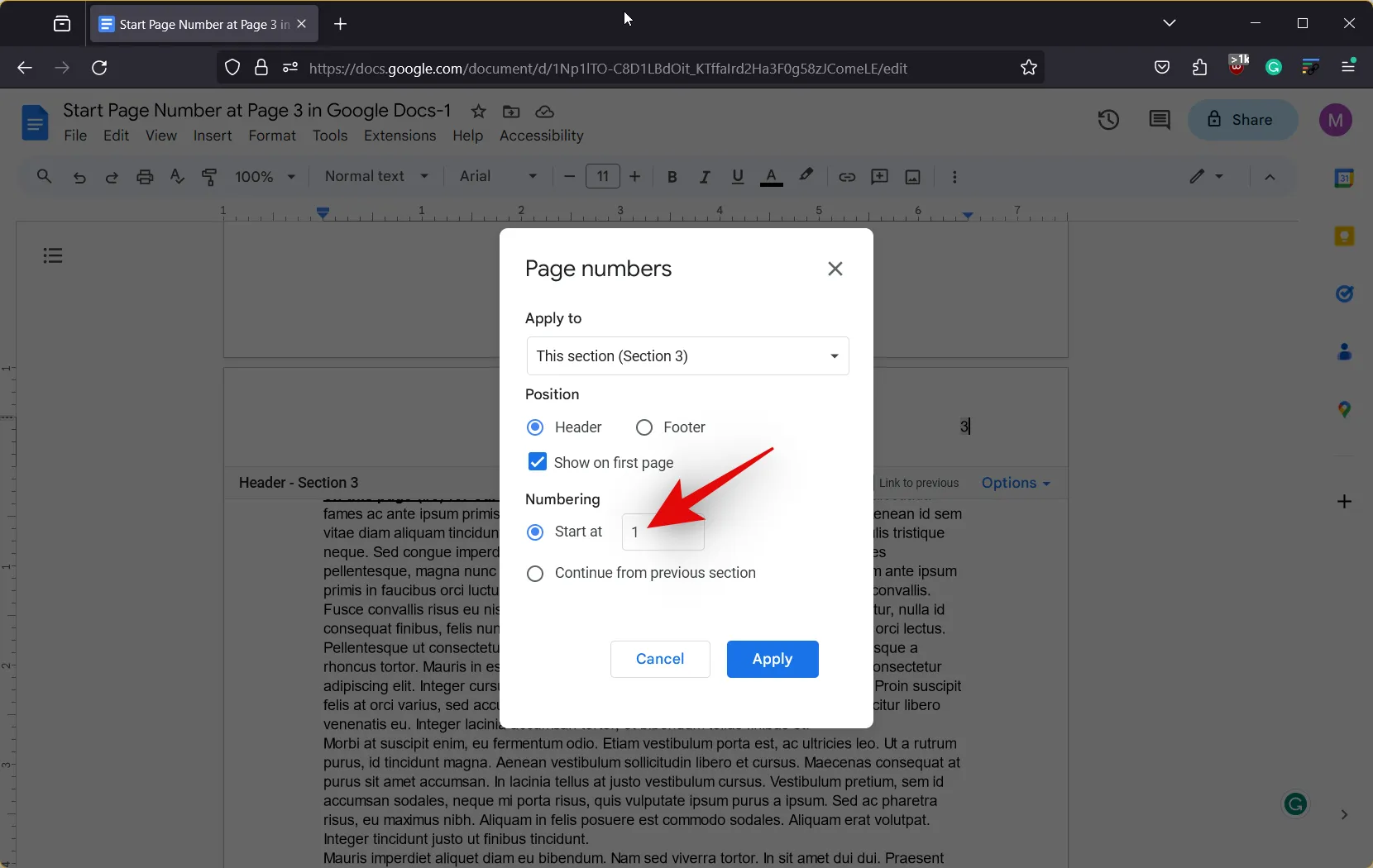
- Ahora haga clic en Aplicar.
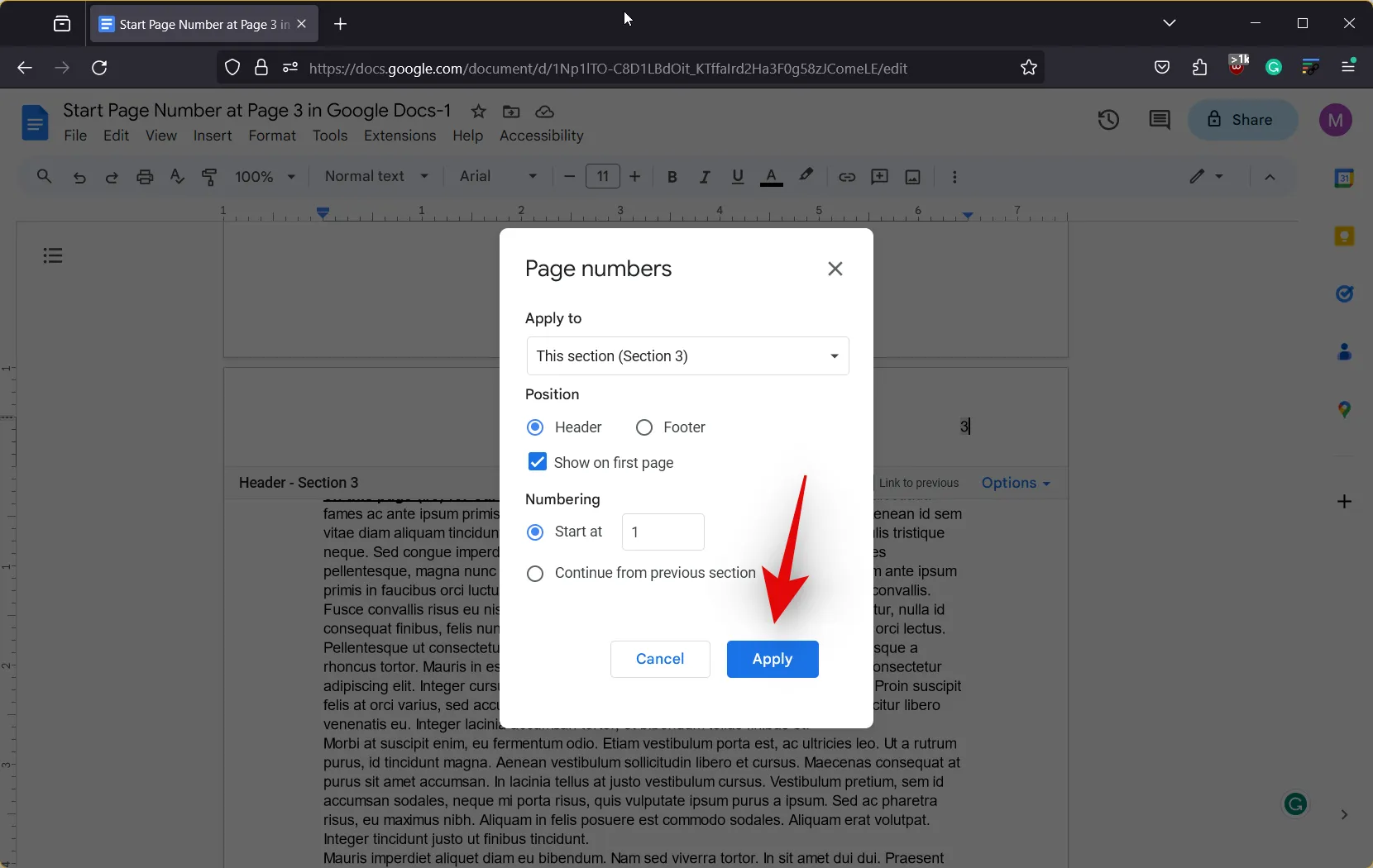
- Los números de página ahora comenzarán desde 1 al final del segundo salto de sección.
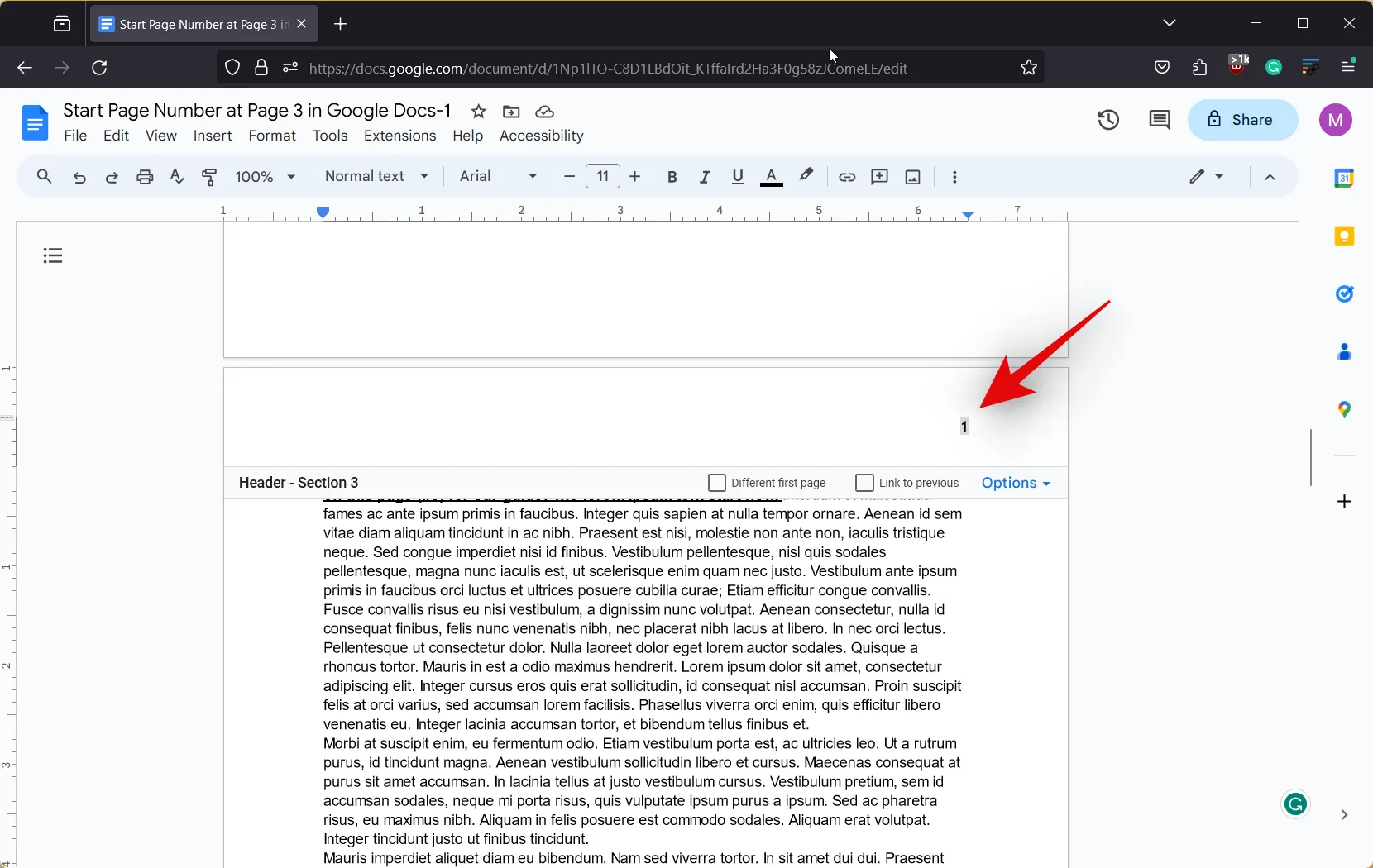
- Desplácese hacia arriba y haga doble clic en los números de página agregados antes de que se rompa la sección para seleccionarla.
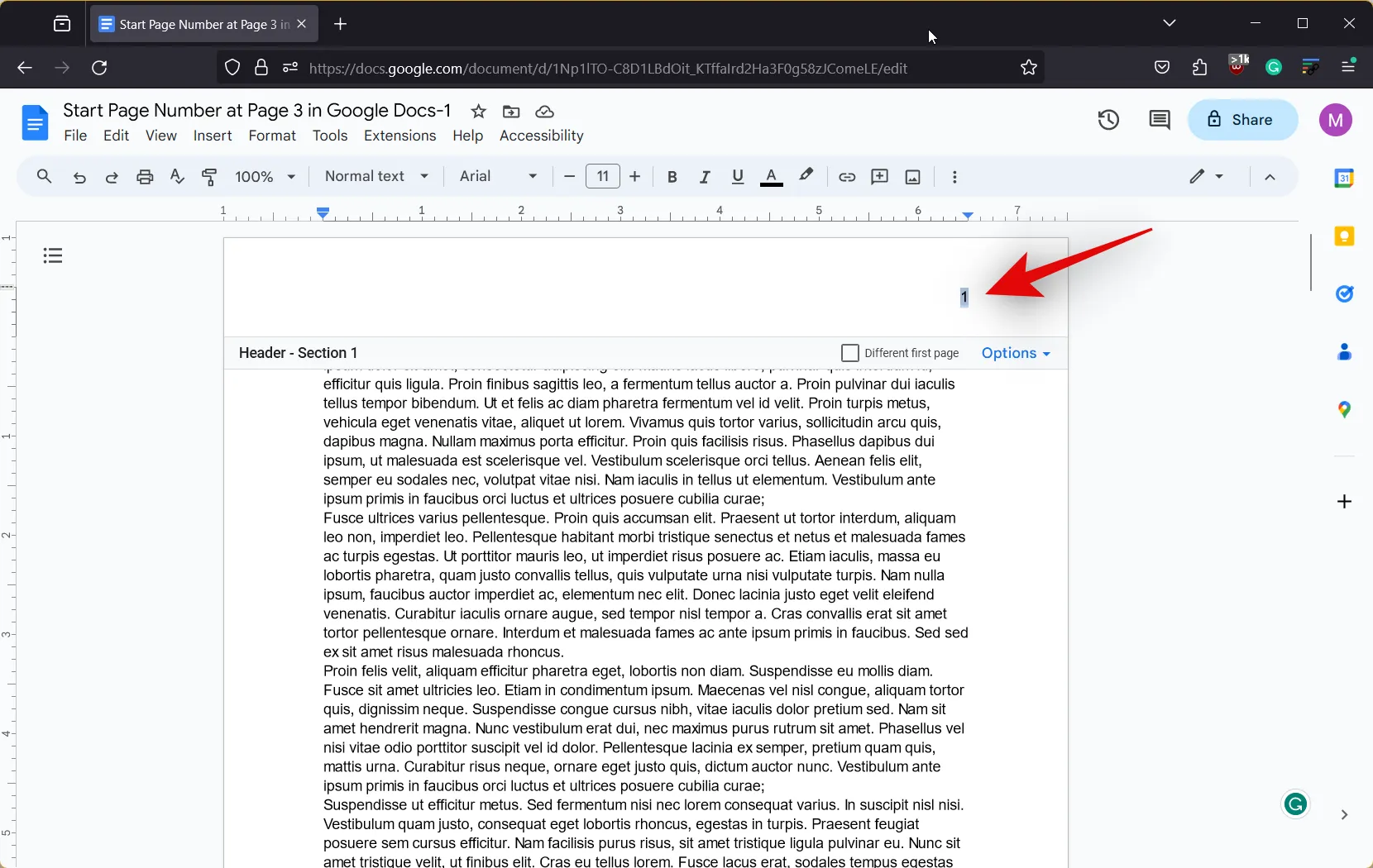
- Presiona Retroceso o Eliminar en tu teclado para eliminar los números de página. Repita los pasos para eliminar números de página de las secciones del documento donde no desea ningún número de página.
¡Y eso es! Así es como puedes comenzar a numerar páginas desde una página específica en Google Docs en tu PC.
¿Puedes iniciar la numeración de páginas desde una página específica cuando utilizas la aplicación móvil Google Docs?
Lamentablemente, esto no es posible en la aplicación móvil de Google Docs, ya que no hay ninguna opción para agregar un salto de sección en los documentos. Por lo tanto, recomendamos usar una PC para comenzar a numerar páginas desde una página específica en su documento de Google Docs.
Esperamos que esta publicación le haya ayudado a comenzar a numerar páginas desde una página específica en Google Docs. Si tiene algún problema o tiene más preguntas, no dude en enviarnos un comentario en la sección siguiente.



Deja una respuesta